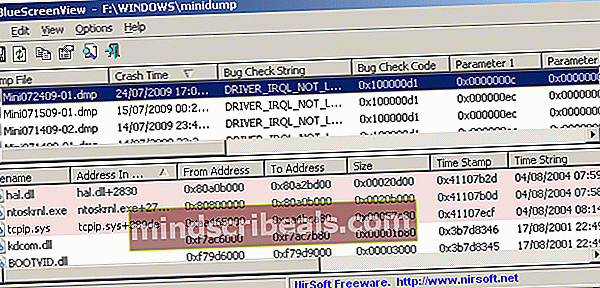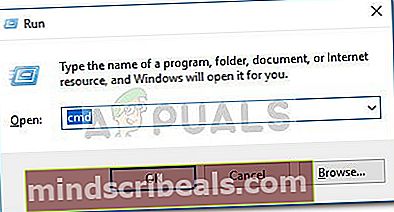NUSTATYTI: IRQL NETIKĖTOS VERTYBĖS LANGAI 10
Kai kurie vartotojai praneša, kad gaunaIrql netikėta vertė klaida, matant „BSOD“ („Blue Screen of Death“) avariją sistemoje „Windows 10“. Kai kurie nukentėję vartotojai praneša, kad klaida įvyksta iškart po to, kai jie bando išjungti savo mašiną, kiti susiduria suIrql netikėta vertė klaida atsitiktinai ar net paleidus paleidimo procesą.

Tai yra rimta problema, nesIrql netikėta vertė BSOD avarija sugadins jūsų kompiuterį ir galbūt praras vertingą informaciją. Atlikę tyrimus, mes atradome keletą galimų priežasčių, kurios vis iškilo:
- Irql netikėta vertės klaida sukeltas tinklo adapterio tvarkyklė -DažnaiIrql netikėta vertėkompiuteriuose, kurie interneto ryšiui valdyti naudoja „Netgear“ adapterį, įvyko klaida. Jei tai yra problemos šaltinis, ją paprastai galima išspręsti atnaujinant adapterio tvarkyklę.
- Irql netikėta vertė sukelta klaida „Paypal“ žymė - Kad ir kaip keistai tai skambėtų, kai kurie vartotojai pranešė, kad„Irql“ netikėta vertė BSODgedimas įvyksta, kai jie bando spustelėti savo „PayPal“ žymę. Dažniausiai apie šią problemą pranešama „Razer Blade“ sąsiuviniuose.
- Irql netikėta vertė sukelta klaida sistemos failo sugadinimas - kai kuriems vartotojams pavyko išspręsti problemą paleidus Sistemos failų tikrintuvas nuskaityti.
Jei šiuo metu kovojate suIrql netikėta vertė klaida, gali padėti toliau pateikti metodai. Kitiems panašioje situacijoje esantiems vartotojams pavyko sustabdyti BSOD avarijas su keliais taisymais. Vykdykite kiekvieną galimą pataisymą tvarka ir praleiskite bet kokį metodą, kuris netinka jūsų situacijai. Pradėkime!
1 būdas: „Intel“ technologijos prieigos filtro disko pašalinimas (jei taikoma)
Jei su šia problema susiduriate iš „Alienware“ darbalaukio ar nešiojamojo kompiuterio, tikėtina, kad šią problemą sukelia sistemos failas, vadinamas ndisrfl.sys. RandasiC: \ WINDOWS \ system32 \ tvarkyklės \, šį failą naudoja programa, žinoma kaip„Intel“ technologijos prieigos filtro diskas.
Kai kurie vartotojai susiduria su atsitiktiniaisIrql netikėta vertė„BSOD“ gedimais pavyko išspręsti problemą pašalinus„Intel“ (R) technologijos prieigos filtro diskas.
Pastaba: Atminkite, kad šią technologiją naudos tik kelios „Alienware“ pagrindinės plokštės. Jei turite kitą, šis metodas jums nebus taikomas
Jei su šia problema susiduriate „Alienware“ pagrindinėje plokštėje, vadovaukitės žemiau pateiktu vadovu, kad pašalintumėte„Intel“ technologijos prieigos filtro diskas ir pašalintiIrql netikėta vertėBSOD avarijos:
- Paspauskite „Windows“ klavišas + R atidaryti Run langelį. Tada įveskite „appwiz.cpl“Ir pataikė Įveskite atidaryti Programos ir funkcijos.

- Viduje konors Programos ir funkcijos langą, slinkite žemyn per programų sąrašą, dešiniuoju pelės mygtuku spustelėkite„Intel“ (R) technologijos prieigos filtro diskasir pasirinkti Pašalinti.
- Kartą„Intel“ technologijos prieigos filtro diskasbuvo pašalintas, perkraukite savo kompiuterį ir patikrinkite, arIrql netikėta vertėklaida buvo išspręsta.
Jei šis metodas nebuvo taikomas, tęskite 2 metodas.
2 metodas: nustatyti vairuotoją, kuris sukelia avariją
Daug vartotojų susiduriaIrql netikėta vertėklaidų pavyko nustatyti kaltininką naudojant „Blue Screen View“ įrankis. Ši nemokama programinė įranga gali tiksliai nustatyti, kuris tvarkyklė sukelia BSOD „Irql“ netikėta vertė avarija.
Čia pateikiamas trumpas „Blue Screen VIew“ įrankio naudojimo vadovas norint nustatyti, kuris tvarkyklė sukeliaIrql netikėta vertėklaida:
- Apsilankykite šioje nuorodoje (čia) ir atsisiųskite „Blue Screen View“ archyvą. Tada naudokite ištraukimo įrankį, pvz., „WinZip“ ar „WinRar“, kad įrankį išgautumėte kur nors patogiai.
- Atidarykite aplanką, kuriame yra „Blue Screen View“ įrankis, ir dukart spustelėkite „BlueScreenView.exe“ atidaryti įrankį.
- „Blue Screen View“ įrankyje pasirinkite naujausią „Dump File“, tada žemiau esančiame skyriuje peržiūrėkite raudonai paryškintus failus. Tai jūsų kaltininkai.
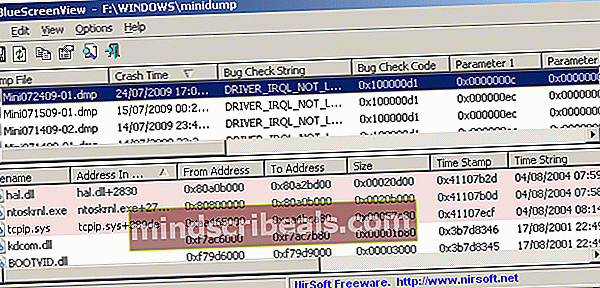
- Tada internete ištirkite failus, kurie sukelia avarijas, ir sužinokite, kuriems vairuotojams jie taip pat priklauso. Tokiu būdu sužinosite, kurią tvarkyklę turite atnaujinti ar iš naujo įdiegti.
Pastaba: Daugelis vartotojų, kurie baigė šį metodą, atrado, kadIrql netikėta vertėBSOD avariją sukėlė tinklo adapterio tvarkyklė.
- Atnaujinę arba iš naujo įdiegę tvarkyklę, kuri sukelia problemą, iš naujo paleiskite kompiuterį ir patikrinkite, ar BSOD gedimas kartojasi.
Jei po to vis tiek susiduriate su BSOD strigtimis 2 metodas, tęskite paskutinį metodą.
3 metodas: atlikite sistemos failų tikrintuvo nuskaitymą
Jei klaidą sukėlė sugadinta sistemos failų serija, SFC (sistemos failų tikrintuvas) nuskaitymas paprastai sustoja„Irql“ netikėta vertė BSODavarijos.
Sistemos failų tikrintuvas yra įmontuotas „Windows“ įrankis, kuris patikrina, ar nėra sugadinti sistemos failai, o tada sugadintus failus pakeičia naujomis vietinės atsarginės kopijos kopijomis. Čia pateikiamas trumpas SFC nuskaitymo sustabdymo vadovas„Irql“ netikėta vertė BSODavarijos:
- Paspauskite „Windows“ klavišas + R atidaryti Run langelį. Įveskite „cmd“Ir paspauskite „Ctrl“ + „Shift“ + „Enter“ atidaryti Padidinta komandinė eilutė.
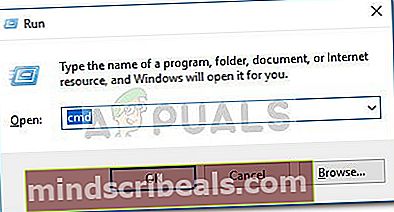
- Paaukštintoje komandinėje eilutėje įveskite šią komandą ir paspauskite Įveskite inicijuoti Sistemos failų tikrintuvas nuskaityti:
sfc / scannow
- Palaukite, kol nuskaitymas bus baigtas. Kai procesas bus baigtas, uždarykite „Elevated Command Prompt“ ir perkraukite savo kompiuterį. Kito paleidimo metu patikrinkite, arIrql netikėta vertė BSOD avarijos buvo išspręstos.